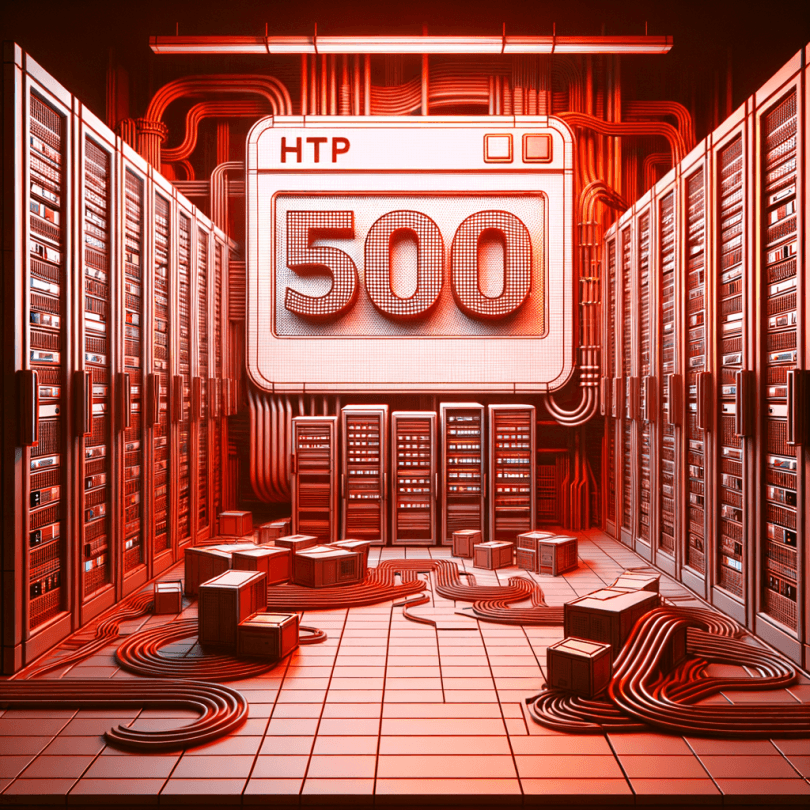HTTP 500 Hatası ve Çözüm Yolları
HTTP 500 hatası, web siteleriyle uğraşan herkesin karşılaşabileceği yaygın bir sunucu hata türüdür. Bu hata genellikle, sunucunun bir isteği yerine getirmekte zorlandığını ve dolayısıyla belirli bir sayfa ya da içerik sunamadığını gösterir. Bazen geçici bir problem olabilirken, bazı durumlarda daha karmaşık bir sorunla karşı karşıya kalabilirsiniz. Bu makalede, HTTP 500 hatasının neden kaynaklandığını ve bu hatayı nasıl çözebileceğinizi adım adım anlatacağız.
HTTP 500 Hatasının Olası Nedenleri
1. Hatalı veya Eksik Kodlama: PHP veya başka bir sunucu tarafı dilde yapılan kodlama hataları, sunucunun çalışmayı durdurmasına neden olabilir.
- Yanlış Dosya İzinleri: Dosya ve dizinlerdeki izinlerin uygun şekilde ayarlanmaması.
- Bozuk .htaccess Dosyası: Yanlış yapılandırılmış .htaccess dosyası.
HTTP 500 Hatasını Çözme Yolları
1. Hata Loglarını Kontrol Etme
Sunucunuzda hata kayıtları (error logs) bulunmaktadır. Bu kayıtlar, HTTP 500 hatasının kaynağını daha iyi anlamanıza yardımcı olabilir. CPanel ya da hosting yönetim paneliniz üzerinden log dosyalarına erişebilirsiniz.
1. CPanel’e giriş yapın.
- “Logs” ya da “Errors” bölümünü seçin.
2. .htaccess Dosyasını Kontrol Etme
Bozulan .htaccess dosyası, 500 hatasına neden olabilir. İlk olarak, dosyanın bozuk olup olmadığını test edebilirsiniz.
1. .htaccess dosyanızın bir yedeğini alın.
- Aşağıdaki gibi bir temel yapılandırma ile değiştirin ya da geçici olarak dosyayı yeniden adlandırın:
“`plaintext
BEGIN WordPress
RewriteEngine On
RewriteBase /
RewriteRule ^index.php$ – [L] RewriteCond %{REQUEST_FILENAME} !-f
RewriteCond %{REQUEST_FILENAME} !-d
RewriteRule . /index.php [L]
END WordPress
“`3. Dosya İzinlerini Kontrol Etme
Yanlış dosya izinleri, sunucunuzun dosyalara erişmesini engelleyerek 500 hatasına sebep olabilir.
1. FTP istemcisi veya dosya yöneticisi kullanarak dosyalarınıza erişin.
- Dosya izinlerinin 644, dizin izinlerinin ise 755 şeklinde ayarlandığından emin olun.
4. PHP Sürümünü Kontrol Etme ve Güncelleme
Yanlış PHP sürümü kullanımı da 500 hatasına yol açabilir. Hosting hizmet sağlayıcınıza danışarak PHP sürümünüzü gözden geçirin.
1. CPanel’e giriş yapın.
- “Select PHP Version” ya da benzer bir menüyü seçin.
5. Eklenti ve Temaları Devre Dışı Bırakma
Eğer bir WordPress sitesi üzerinde çalışıyorsanız, eklentiler veya temalar soruna neden oluyor olabilir.
1. wp-content/plugins dizinine gidin ve plugins klasörünün adını geçici olarak değiştirin.
- Sorun çözülmüşse, eklentileri tek tek aktifleştirerek hata gidermeye çalışın.
wp-content/themes klasöründeki aktif temayı değiştirmeyi de deneyebilirsiniz.6. Sunucu Kaynaklarını Kontrol Etme
Özellikle sanal sunucu veya bulut sunucu kullanıyorsanız, RAM veya işlemci yetersizliği gibi fiziksel kaynak sorunları da 500 hatasına neden olabilir. Performans izleme araçları ile kaynak kullanımını kontrol edin ve gerekiyorsa yükseltme yapın.
HTTP 500 hatası, teknik bilgi gerektiren bir sorun olabilir ancak yukarıdaki yönergeleri izleyerek sorunun ne olduğunu daha iyi anlayabilir ve çözüme kavuşturabilirsiniz. Web siteniz için hızlı ve güvenilir bir hosting sağlayıcı ile çalışmak da bu tür sorunları minimize etmenize yardımcı olacaktır.